win7系统如何查看update更新记录
作者:佚名 来源:雨林木风 2022-09-08 09:28:51
我们都知道,电脑中的每一个软件都会处于不断的更新状态,一般更新软件的时候都需要第三方软件进行更新。但是在电脑中自带了一个更新工具,一般都是用来为漏洞和软件等提供升级,这个工具就是windows update。甚至有的小伙伴也会好奇,update的更新记录怎么看呢?今天小编就和大家分享一下win7系统中查看update更新记录的办法。
方法/步骤:
1. 点击桌面左下角的“开始菜单”图标,随后在弹出的窗口中点击“控制面板”进入。
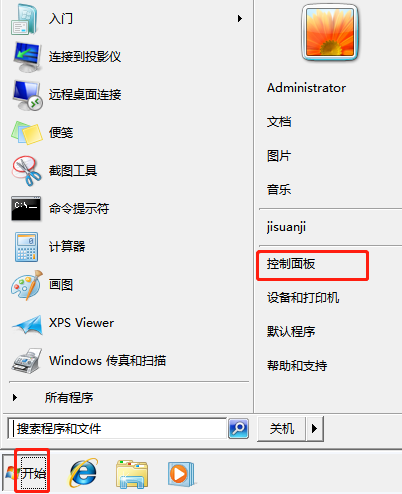
2.此时电脑会出现控制面板界面,在界面中找到“系统和安全”进入。
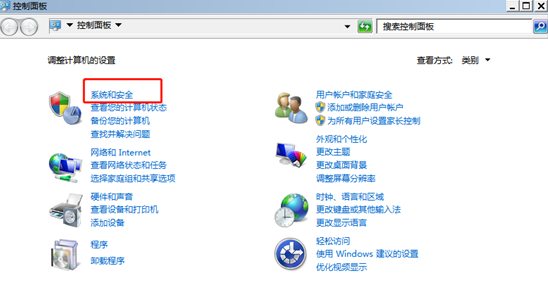
3.打开系统和安全界面之后,直接点击最上方的“操作中心”进入。
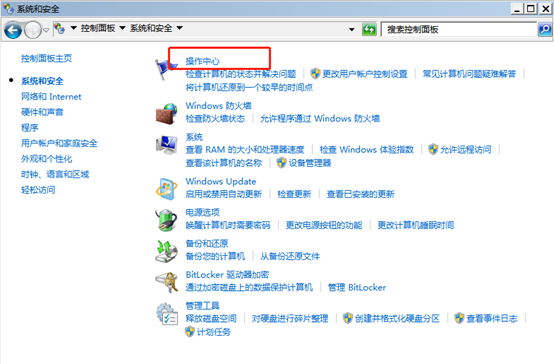
4.出现操作中心的界面后,我们需要在界面的左下角处点击“Windows Update”选项,如下图所示:
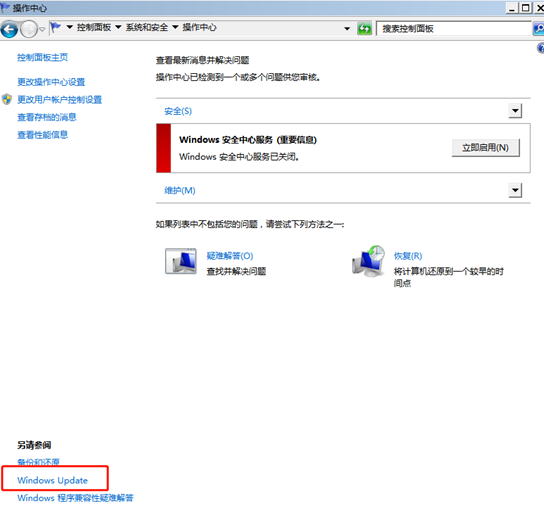
5.进入windows update界面之后,在左侧找到并进入“查看更新历史记录”选项。
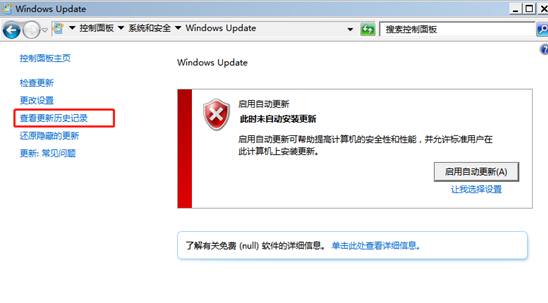
此时我们就可以很清楚地看到电脑中详细的更新记录了。如果有需要查询更新记录的小伙伴就可以按照以上的步骤进行查询,希望此篇教程对大家能够有所帮助。
- 上一篇:无法联网的问题电脑怎么解决
- 下一篇:电脑如何关闭安全警报
相关阅读
- 热门手游
- 最新手游
- 本类周排行
- 本类总排行

























